Sokan, akik távol maradnak a Windows 8-tól és 8.1-től, részben azért teszik ezt, mert egyáltalán nem szeretnek a csempézett Metro felhasználói felülettel kommunikálni bármennyi ideig. Jelenléte jelentős oka annak, hogy egyikük sem terjedt el a fogyasztók körében. Végtére is, felhasználói bázisa messze a Windows XP alatt marad, annak ellenére, hogy az XP jelentősen zsugorodott, és hogy a Microsoft már nem támogatja.
Szerencsére a Windows 8.1 rendszerben lehetőség van arra, hogy a számítógép bekapcsolásakor közvetlenül a klasszikus asztalra induljon. Így nem kell megnyomnia a Windows billentyűt a billentyűzeten, vagy rá kell kattintania a Metro asztallapjára.
Ajánlott videók
A folyamat egyszerű, de nem magától értetődő, ezért ebben a cikkben megmutatjuk, hogyan lehet néhány gyors lépésben leküzdeni.
Összefüggő
- A VBS letiltása a Windows 11 rendszerben a játék javítása érdekében
- Nyomtató megosztása Windows rendszeren
- A Windows 10 vagy a Windows 11 gyári alaphelyzetbe állítása
Hogyan indítsunk közvetlenül az asztalról a Windows 8.1 rendszerben
1. lépés. A Modern felhasználói felületen írja be a „tálcát”. Kattintson a „Tálca és navigáció” feliratú eredményre. Ez legyen az első, amelyik megjelenik a listán felülről.
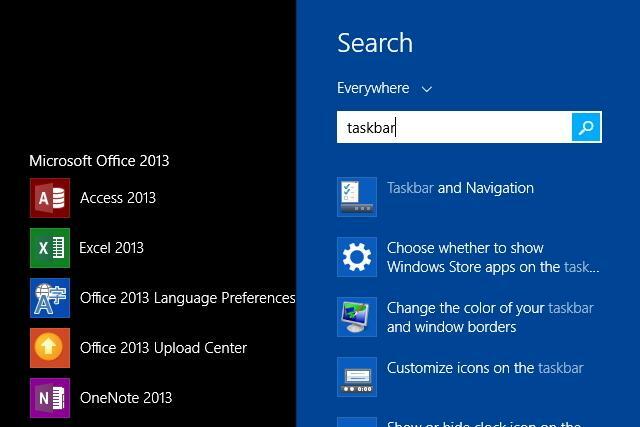
2. lépés. Kattintson a „Navigáció” fülre a „Tálca és navigációs tulajdonságok” menüben.
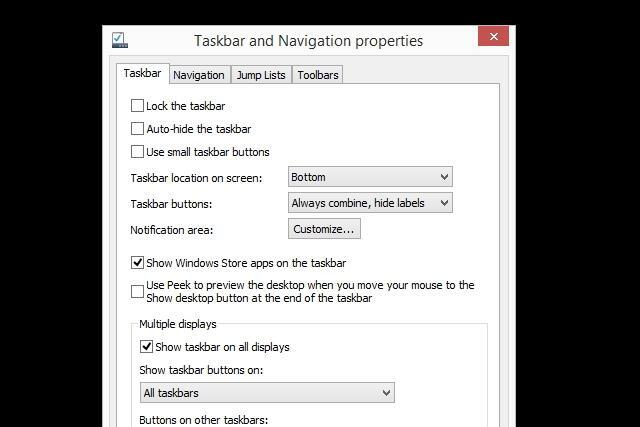
3. lépés A „Kezdőképernyő” részben jelölje be a „Ha bejelentkezek, vagy bezárok egy képernyőn lévő összes alkalmazást, az indítás helyett lépjen az asztalra” és „Az asztal hátterének megjelenítése a Start menüben” jelölőnégyzeteket.
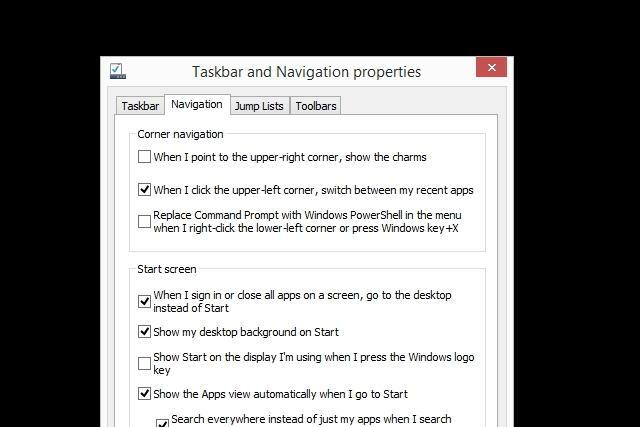
4. lépés. Kattintson az „Alkalmaz” és az „OK” gombra.

5. lépés. Indítsa újra a számítógépet próbaképpen. Amikor a Windows újraindul, a klasszikus asztali felhasználói felületre kell kiírnia, a csempézett Metro UI helyett. Végeztél!
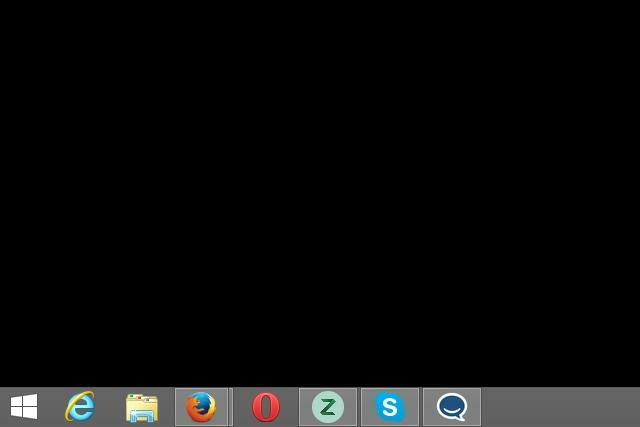
Szerkesztői ajánlások
- A Windows mind a 12 verziójának rangsorolása a legrosszabbtól a legjobbig
- Gyakori Windows 11 problémák és megoldásuk
- Alapértelmezett nyomtató beállítása Windows vagy Mac rendszeren
- 5 azonnal módosítandó Windows 11 beállítás
- Hogyan készítsünk képernyőképet Windows 11 rendszeren
Frissítse életmódjátA Digital Trends segítségével az olvasók nyomon követhetik a technológia rohanó világát a legfrissebb hírekkel, szórakoztató termékismertetőkkel, éleslátó szerkesztőségekkel és egyedülálló betekintésekkel.




